Перезалил Реингольд по просьбам в лс. Ссылка на облако : dropmefiles.com/KIrS7
Хранится 14 дней.
Приветствую, парни.
Прочитал коммент под предыдущим постом, что осталось показать установку рейна. Не вопрос. Также кратко, лаконично и по существу. Повторите в точности мои действия- и будете работать с авто на последней новенькой Win 10-ке, радуясь жизни, без этого садомазохизма с виртуалками XP, пещерными 7, 8.
Итак, приступаем.
1. Распаковываем архив на системный диск С. Создаем в программ файл (x86 в моем случае Windows 10 Pro 21H2 64 битная) папку Rheingold. Прога весит порядочно, поэтому распаковка занимает некоторое время:
На фото все та же чистая, как слеза, новенькая Винда10 с установленным
BMW Scanner 1.4.0.9
www.drive2.ru/l/610871344157956486/,
софтом Standard_Tools_Setup 2.12.
www.drive2.ru/l/610863097820754786/
и, ставший уже легендарным на драйве, мой любимый Winamp =)))
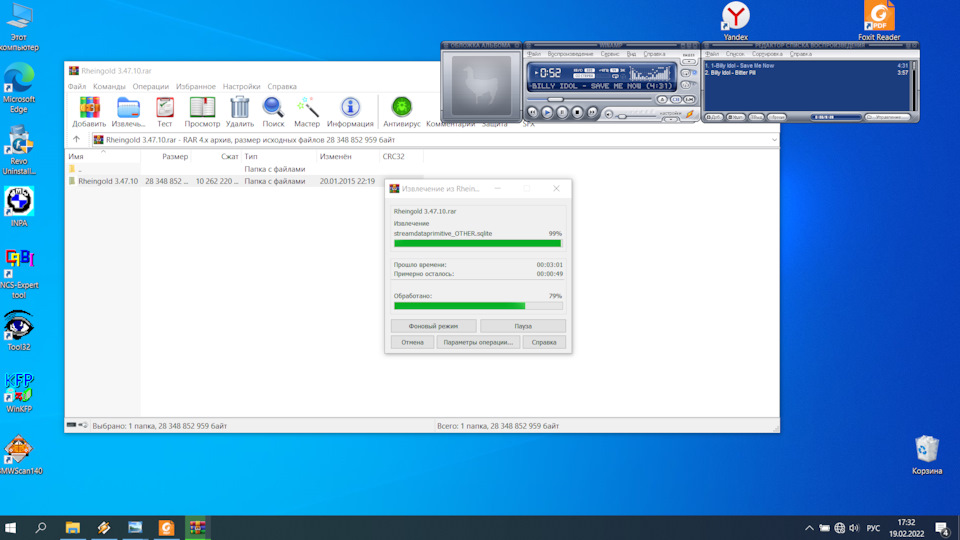
2. Заходим в распакованную на диске С папку Rheingold.
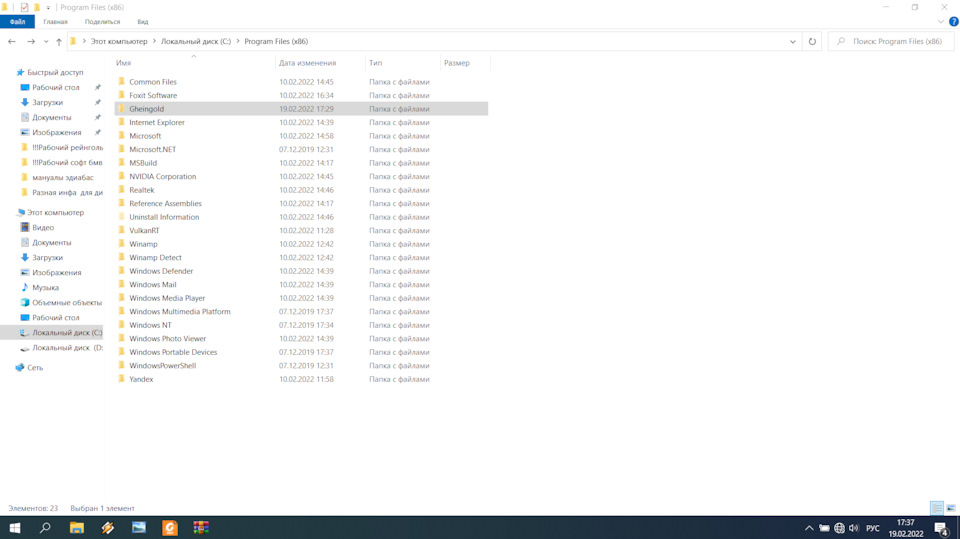
и устанавливаем 2 файла: vcredist_x86.exe, затем vs90_piaredist.exe.

Никакие порты в настройках ediabas\bin\ediabas.ini.прописывать не нужно, можно щелкнуть по указанному пути и убедиться, что картина имеет следующий вид, настроенный и подготовленный к работе:
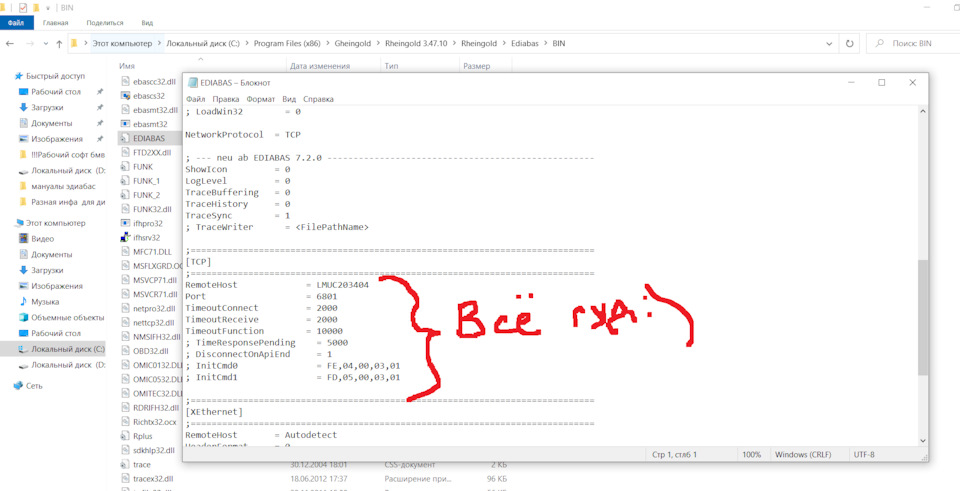
3. Запускаем от имени администратора файл программы ISTAGUI.exe по пути Диск C: Rheingold/TesterGUI/bin/Release/ISTAGUI.exe. нашей распакованной на диск С той самой папки Рейнгольд.
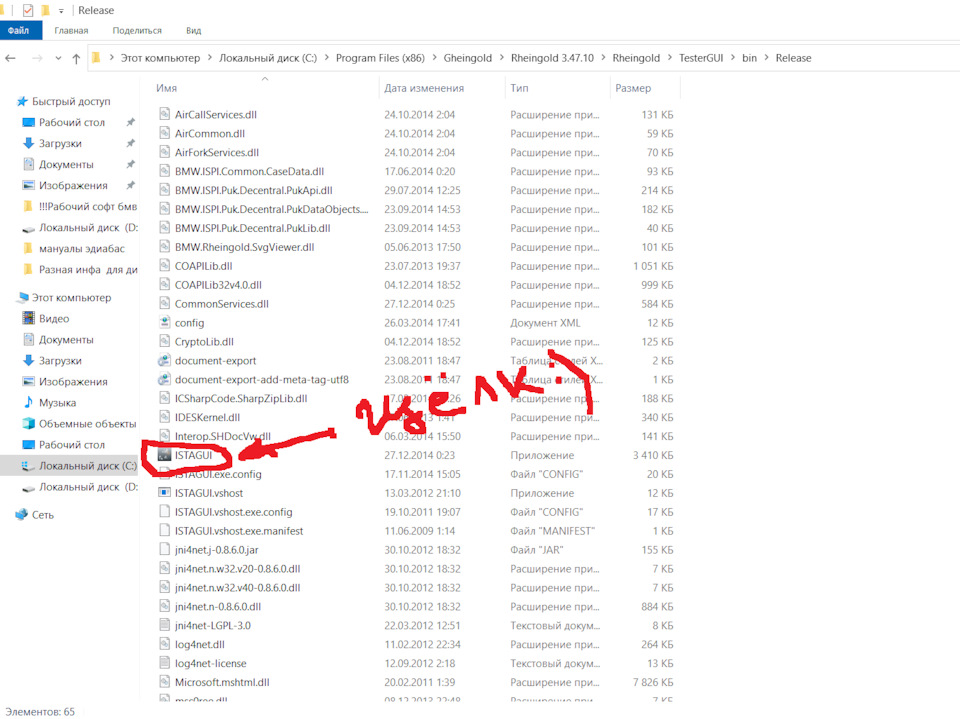
4. Программа устанавливается без нашей помощи:
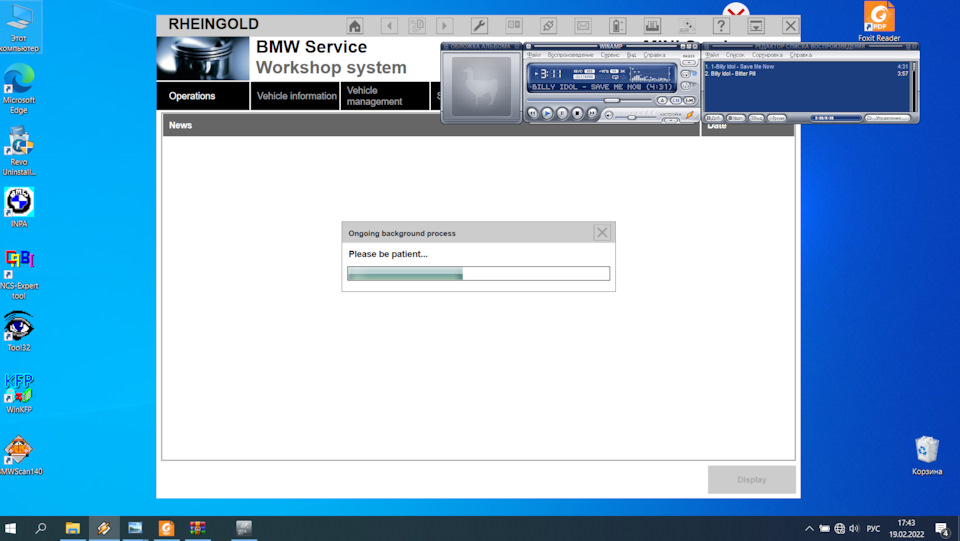
дожидаемся окончания и выбираем язык-русский:
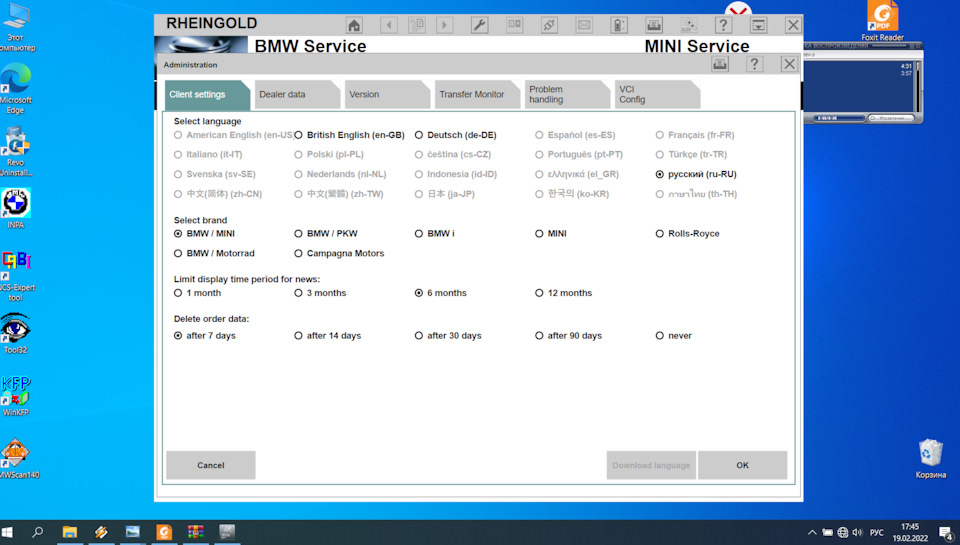
в конфигурации VCI:
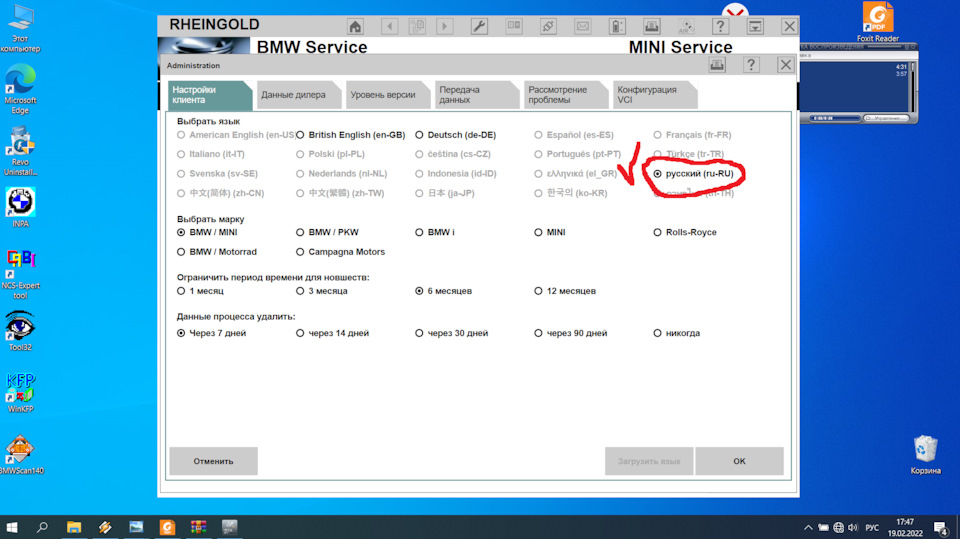
5. Здесь же, конфигурация VCI,
выбираем EDIABAS стандартные настройки (ediabas.ini).
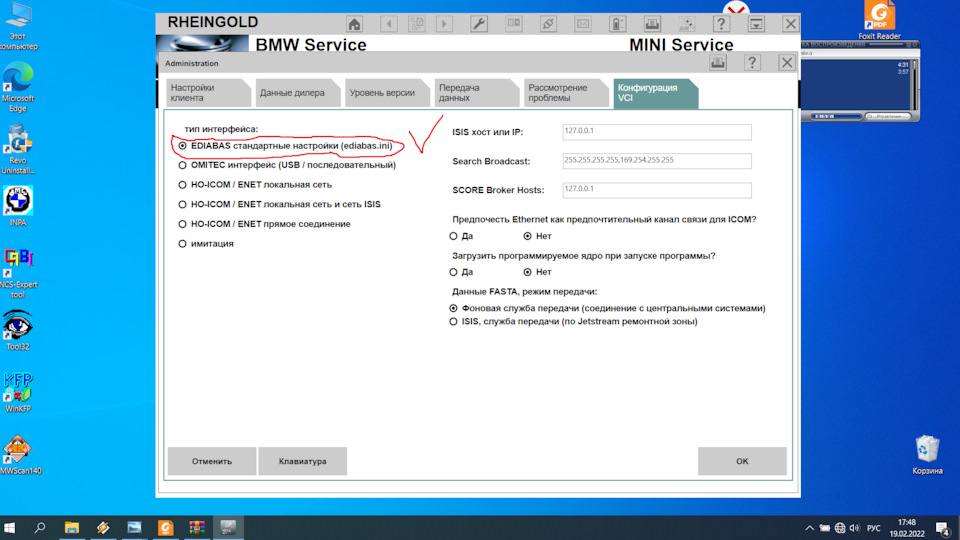
6. Готово!
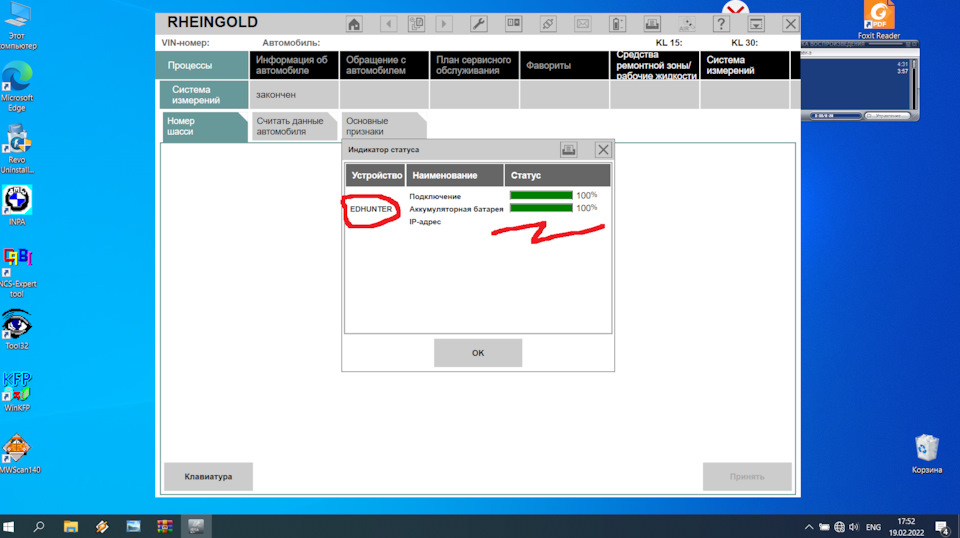
7. Перемещаюсь в гараж с авто. Шнурок К-дкан в физический разъем OBD2. Запускаем прогу на ноуте:

8. Рейнгольд предлагает включить зажигание:

9. Включаем:

10. Сам процесс:

11. Происходит идентификация авто:
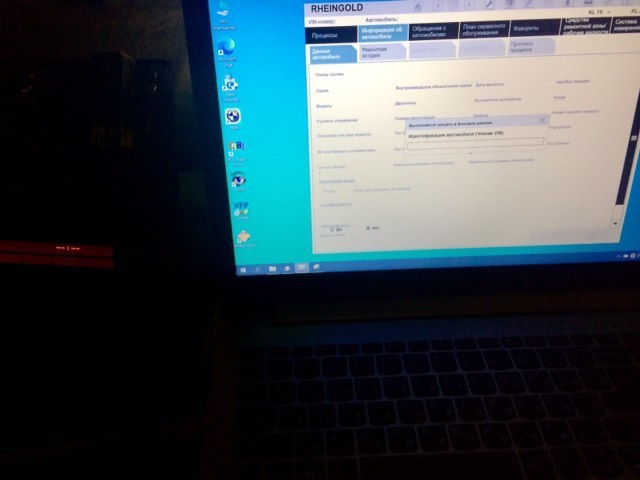
12. Собственно, картина по блокам, смотрим ошибки, устраняем причины их появления:

С уважением!

Rheingold является диагностическим софтом, пришедшим на замену ISTA-D. Сегодня ее взяли на вооружение все официальные дилерские сервисы, но при этом и от прежних версий не спешат отказываться. После того, как новая версия данного софта будет полностью доработана, старая не будет поддерживаться.
Для работы с более старыми версиями машин BMW привлекают дилерский софт BMW DIS, который так же справляется с диагностированием и кодированием моделей, сошедших с конвейера в период с 1995 по 2009 гг. Эти задачи так же под силу софту BMW INPA EdiaBas.
Основное отличие новой версии заключается в ускоренной работе быстрых тестов. Наличие в новом Rheingold технологии FASTA, дает возможность выявить полную конфигурацию машины и не обходить для этого все блоки. Определение данных производится по VIN-номеру, и этого вполне достаточно, чтобы узнать все о комплектации. Благодаря тому, что не надо проверять каждый блок на предмет ошибок, тест выполняется очень оперативно. Претерпел изменения и процесс стирания ошибок: софтом теперь выполняется автоматическое отключение и включение зажигания.
Rheingold не очень требователен в системных параметрах: ему будет достаточно Windows 7, подойдет и любая более поздняя версия, чтобы софт работал корректно, а оперативную память он практические не «ест». Хотя более новые версии лучше устанавливать на свежий Windows 10 Pro x64. Разработки велись в MS Visual Studio, и главный акцент был поставлен на минимальное использование Java для ускорения производительности системы, ведь прежняя версия разрабатывалась конкретно на Java.
Чтобы выполнять работу с Rheingold подойдут различные диагностические интерфейсы: E-NET, D-CAN, ICOM, Omitec USB, а также j2534 приборы. Старыми версиями софта поддерживался только ICOM.
Этот софт поможет узнать абсолютно все показатели машины: уведомит о точной температуре масла, о кол-ве горючего в баке, сообщит, сколько в общем проработал мотор, сколько было выбросов CO2 и пр. Кроме того, есть доступ к сервисному функционалу, позволяющему калибровать раздаточную коробку, сбрасывать адаптации АКПП, разжать суппорт для ТО и много чего еще.
Устанавливаем Rheingold
Сначала скачиваем Rheingold (ссылку можно найти внизу страницы). Для диагностирования можно скачать всё остальное, кроме архивов BLP, SDP, а также ISTA-P (если присутствует в раздаче). Необходимость в этих архивах будет тогда, если у вас есть в наличии ICOM. А Rheingold – это ISTA-D. Для того, чтобы разбираться что есть что, следует обращать внимание на префикс в конце: D — означает Diagnostics, P — означает Programming.
Чтобы иметь возможность программировать, нужно использовать ISTA-P, но настройка полна своих нюансов.
Когда файлы будут скачаны, нужно будет открыть папку Tools. Переходим к установке доп. программ:
Устанавливаем EDIABAS
Нужно зайти в папку Tools, найти установщик Patched_EDIABAS_7.3.0.msi (вероятно, он будет носить другое название) и установить его:

Нужно выбрать этот путь
Никаких сложностей в установке нет, нужно постоянно нажимать Далее.
Как установить Java
Нужно зайти на официальный сайт Java, скачать и установить последнюю версию.

Процесс установки Vcredist
Нужно зайти в папку Tools\vcredist. При использовании 32-битной системы понадобится установка всех дистрибутивов из папки x86, а если вы пользуетесь 64-битной операционкой — то нужно всё из двух папок: x86 и x64. В случае, если какие-то из них уже есть у вас в наличии (об этом появится соответствующее сообщение) — нужно просто пропустить их, отменяя установку.
Устанавливаем vs90_piaredist.exe
Нужно запустить файл из папки Tools и дождаться окончания установки.
Процесс установки Net Framework
Открываем папку Tools\Net Framework и выполняем установку всех версии фраймворка. Кроме того, вам необходимо скачать .Net Framework 3.5 с официального сайта Microsoft. Если вы используете операционку Windows 7, он будет идти совместно с обновлением SP1 (доступно скачивание через Центр обновления Windows).
Распаковываем ISTA-D архив
Следует распаковать ISTA-D x.xx.xx.7z в любую из папок, например –F:\BMW\Rheingold. Чтобы распаковать, понадобится 7-Zip последней версии.

Устанавливаем базы данных для Rheingold
Следует распаковать архивы (RU/EN/DE x.xx.xx.7z) из папки SQLiteDBs в папку F:\BMW\Rheingold, итоговый результат должен быть таким, если Вам требуется только наличие русского языка:

Наличие файлов OTHER необходимо, чтобы работала вкладка Основные признаки. В случае, если понадобятся какие-либо другие языки — так же по аналогии
Как активировать Rheingold
Перед тем, как запустить программу, нужно зайти в папку Tools и открыть файл RCleanerV4.4.exe, затем следует выполнить запуск ISTA-D Reg Fix x64.reg либо ISTA-D Reg Fix x86.reg, в зависимости от того, какая разрядность операционки (32-битная — x86, 64-битная — x64).
Выполните запуск файла F:\BMW\Rheingold\TesterGUI\bin\Release\ISTAGUI.exe

Нажимаем Продолжить
Затем нужно прописать цифру 1 в поле Name и в поле E-Mail

Нажимаем Продолжить
Затем в поле License следует ввести ключ, который располагается в файле Tools\License.txt

Нажимаем Продолжить
Теперь нужно ввести цифру 1 в поле ISIS

Нажимаем Завершить
После того, как появится уведомление, нужно просто нажать OK, после чего активация будет завершена.
Обратите внимание! Начиная с версии 4.20 может возникать сбой активации, когда не работает кнопка Next. Чтобы завершить активацию, следует нажать Cancel и заново открыть программу.
Настраиваем Rheingold
Ознакомимся с частым примером настройки для E-NET кабеля (описание прочих случаев находятся в файле FAQ-RU.pdf). Выполняем запуск файла F:\BMW\Rheingold\TesterGUI\bin\Release\ISTAGUI.exe и жмем на значок настроек , расположенный справа вверху.

Затем нажимаем на вкладку Сервисный разъем, пункты нужно выбрать те же, что и указаны на скриншоте, затем применяем путем нажатия кнопки OK.
Кром того, потребуется перенастроить адаптер сетевой карты. Чтобы это сделать, нужно войти в Панель управления и найти Центр управления сетями и общим доступом:

Далее следует выбрать пункт Изменение параметров адаптера в меню слева:
Затем найдите ярлык Подключение по локальной сети, где изображен штекер кабеля. Если он там будет не один (как в данном случае), нужно будет отыскать тот, где есть название сетевой платы. Далее нужно выбрать Свойства:

После нужно выбрать пункт Протокол Интернета версии 4 (TCP/IPv4) и нажать Свойства:

Жмем Использовать следующий IP-адрес, после чего надо ввести IP-адрес 169.254.1.1. Маска подсети будет подставлена автоматом после того, как вы выполните нажатие на вторую строку в любую ячейку:

Затем жмем ОК для сохранения результатов. Другие окна можно закрывать.
Софт настроен и готов к использованию! В случае возникновения вопросов, или если вы воспользовались другим кабелем, нужно открыть файл Tools\FAQ-RU.pdf либо задать свой вопрос в комментариях.
Всегда скачивайте актуальную (последнюю) версию Rheingold, потому как в ней содержатся последние дополнения и улучшения.
Установил ПО для диагностики блоков своего железного друга.
BMW Rheingold система диагностики автомобилей. BMW Rheingold это замена диагностической программы BMW ISTA/D версий 2.XX.
Для работы программы нужен Ediabas 7.3.0 (находится в составе BMW Standard Tools 2.12) и установленные драйверы на шнурок, поэтому обязательно с начала устанавливаем BMW Standard Tools 2.12, описано тут — www.drive2.ru/l/458011465228533317/
Скачиваем сам архив с программой BMW ISTA/D Rheingold 3.47.10 — rutracker.org/forum/viewtopic.php?t=4920175, по поводу блокировки RuTracker.org здесь
Для работы программы нужен NET Framework 4.0 или 4.5 не ниже, скачать можно тут — www.microsoft.com/ru-ru/d…oad/details.aspx?id=30653
Перед распаковкой архива обязательно разблокируйте его
1) Распаковываем архив для Windows x86 в C:/Program Files/
для Windows x64 в папку C:/Program Files (x86)/ Папку можно при желании называть Rheingold для удобства.
2) Заходим в распакованную папку на С:/ диске, находим файлы и поочередно устанавливаем vcredist_x86.exe и vs90_piaredist.exe
3) Прописываем порт 6801 в c:\ediabas\bin\ediabas.ini.
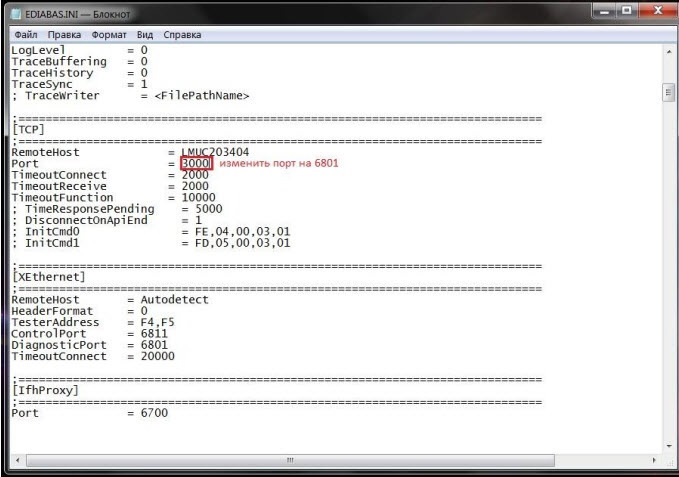
4) Можем запускать программу. Ее местонахождение Rheingold/TesterGUI/bin/Release/ISTAGUI.exe
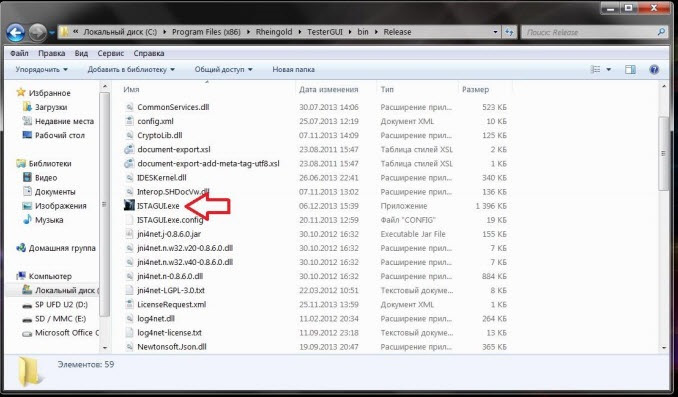
Запчасти на фото: 20112013, 30102012, 884K6
5) В первой вкладке «client settings» можем выбрать русский язык
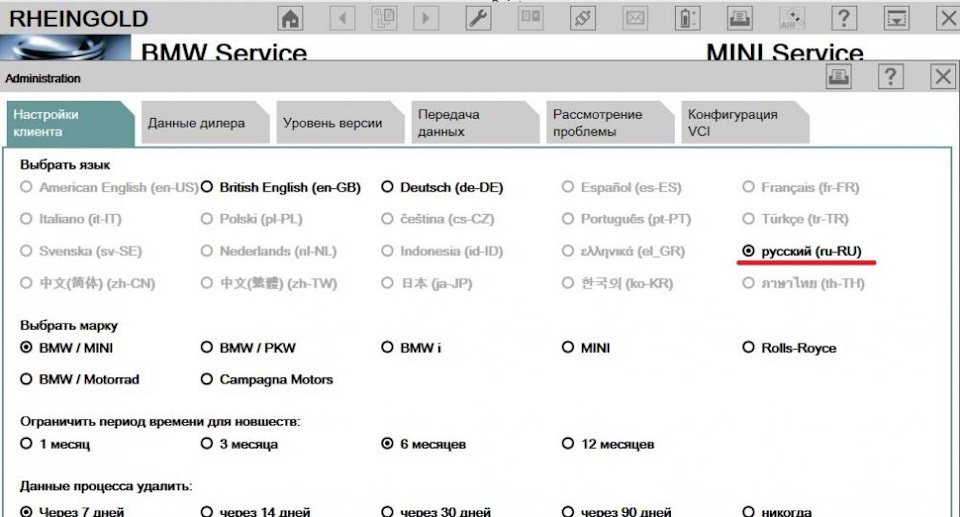
6) Настраиваем Ediabas для своего интерфейса (кабеля).Открываем Rheingold, настройки, открываем раздел Конфигурация VCI и выбираем Ediabas
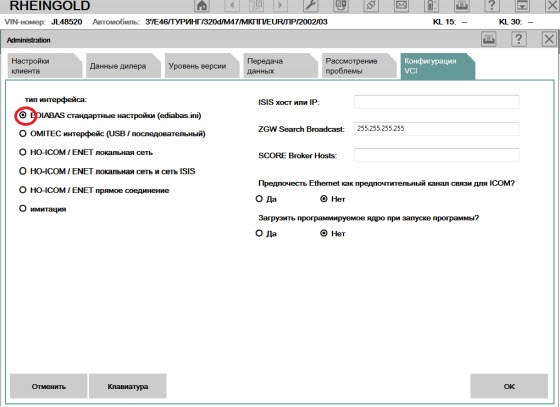
На этом установка закончена.Можем запускать программу .
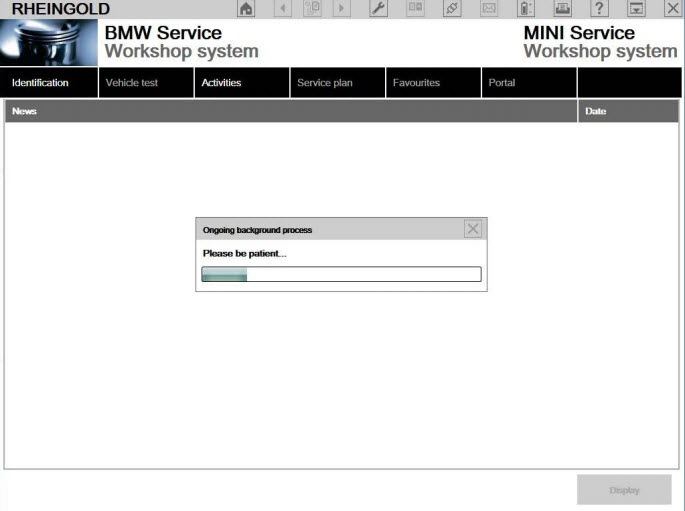
P.S. Можно изменить разрешение экрана самой программы BMW Rheingold под параметры своего монитора, если ваше разрешение монитора, меньше 1024, это, что бы использовалась пространство по максимуму.
1) скачать (если у вас нет ее) программу WinHex например отсюда — rutracker.org/forum/viewtopic.php?t=5062048
2) устанавливаем программу WinHex, запускаем и в самой программе открываем файл Rheingold название файла:ISTAGUI.exe его путь ваш диск: *\Rheingold\TesterGUI\bin\Release\ISTAGUI.exe
3) Нажимаем на поиск и вводим параметры экрана 1024, после того как нашли. Меняете цифры под свое разрешение экрана и сохраняете файл… Оно там в 2х местах хранится. Все два значения нужно изменить под свое.По ширине 1980 максимальное, по высоте 999 это максимальная высота. причем минимальное разрешение у вашего компьютера по высоте должно быть не менее 1024, если меньше то низ не увидите.
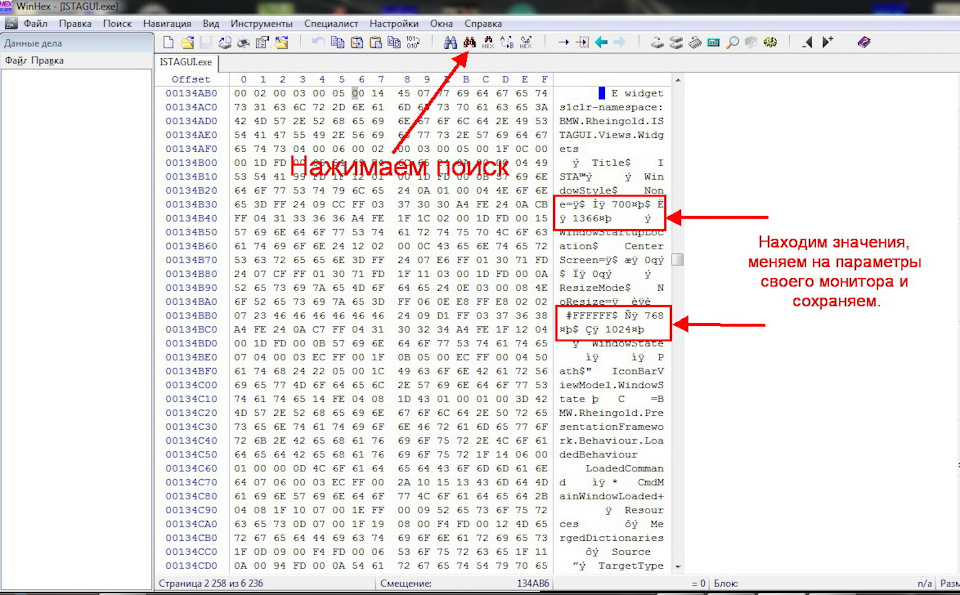
Запчасти на фото: 1234578, 000200, 030005, 1445077, 060002 и другие
4) Так же можно изменить, воспользовавшись прогай Launcher.exe — yadi.sk/d/4U8VcYsFy3aze, кладем ее в Rheingold\TesterGUI\bin\Release
Запускаем с единственным параметром — номером монитора.
«Launcher.exe 1» — запуск на основном мониторе
Создаем ярлык для Launcher.exe на рабочем столе и в свойствах ярлыка, в поле «объект» добавляем номер монитора 1 .
5) Если программа установлена на нетбук с экраном 10″ и максимальным разрешение монитора 1024х600 по предыдущие способы не помогут полноценно увидеть меню программы, так как в Rheingold установлены минимальное разрешение программы 1024х768. Но и тут есть выход…Нужно в реестре самой операционной системы, изменить один параметр → Display1_DownScalingSupported и изменить его значение с 0 на 1. После перезагрузки в настройках появятся два виртуальных разрешения 1024×768 и 1152×864. Более подробно можно увидеть в видео (видос не мой)…
Всем Мира и Добра
Добро пожаловать, уважаемые автолюбители и владельцы автомобилей БМВ! В данной статье я расскажу вам, как установить рейнгольд БМВ на операционную систему Windows 10. Установка данного программного обеспечения позволяет осуществлять диагностику, программирование и обслуживание автомобилей БМВ в домашних условиях, без необходимости обращения к автосервисам. Установка рейнгольд БМВ на Windows 10 является достаточно простой процедурой, которую каждый может освоить, следуя простым инструкциям.
Шаг 1: Покупка кабеля и программного обеспечения
Первым шагом на пути установки рейнгольд БМВ на Windows 10 является покупка необходимого оборудования. Вам понадобится кабель для подключения автомобиля к компьютеру и специальное программное обеспечение рейнгольд. Обратите внимание, что выбор кабеля и программного обеспечения должен быть совместим с вашей моделью автомобиля БМВ и операционной системой Windows 10. Приобретение кабеля и программы у официальных дилеров БМВ гарантирует вам работоспособность и постоянные обновления обеспечения.
Шаг 2: Подготовка компьютера и установка программного обеспечения
После приобретения необходимого оборудования, необходимо подготовить компьютер для установки рейнгольд БМВ на Windows 10. Убедитесь, что ваш компьютер соответствует минимальным системным требованиям программного обеспечения рейнгольд. Затем скачайте установочный файл с официального сайта разработчика и запустите его.
Следуйте инструкциям на экране, чтобы завершить установку. Обычно процесс установки программы довольно прост и требует всего несколько щелчков мыши. После завершения установки необходимо перезагрузить компьютер, чтобы изменения вступили в силу.
Шаг 3: Подключение автомобиля к компьютеру

Когда ваш компьютер перезагрузился, подключите кабель к автомобилю БМВ и компьютеру. Убедитесь, что кабель надежно подключен и не имеет повреждений. Затем запустите программу рейнгольд, которую вы установили на предыдущем шаге.
Программа автоматически обнаружит ваш автомобиль и установит связь с ним. Подключение может занять некоторое время, пожалуйста, будьте терпеливы и дождитесь завершения процесса.
Шаг 4: Использование рейнгольд БМВ на Windows 10

После успешного подключения автомобиля к компьютеру, вы сможете начать использовать рейнгольд БМВ на Windows 10. Программа предлагает множество функций, таких как диагностика системы автомобиля, программирование ключей и обновление программного обеспечения автомобиля БМВ. Используйте разделы меню программы для выбора нужных функций и следуйте инструкциям на экране.
Обратите внимание, что использование программы рейнгольд должно осуществляться с осторожностью и в соответствии с руководством пользователя. Неправильное использование программного обеспечения может привести к негативным последствиям и повреждению автомобиля БМВ. Если у вас возникнут вопросы или проблемы, рекомендуется обратиться к официальному дилеру БМВ или специалисту по обслуживанию БМВ.
Будьте внимательны и аккуратны при использовании рейнгольд БМВ на Windows 10. Знание и опыт могут помочь вам сэкономить время и деньги, но никогда не заменят профессионального обслуживания автомобиля. Помните, что путь эксперта начинается с изучения и практики.
В итоге, установка рейнгольд БМВ на Windows 10 – это доступный способ осуществить диагностику и программирование автомобиля БМВ самостоятельно. Следуя простым шагам установки и правилам использования, вы сможете получить доступ к широкому спектру функций и внести необходимые изменения в работу вашего автомобиля. Не забывайте о возможных рисках и обращайтесь к профессионалам при необходимости. Удачи вам на дороге и приятного использования рейнгольд БМВ на Windows 10!
Не нашли ответ на вопрос? Возможно, вам поможет наш похожий материал ниже, который мы специально подобрали для Вас 🙂
Как установить рейнгольд бмв на виндовс 10
Добро пожаловать в нашу подробную статью, посвященную установке рейнгольд бмв на виндовс 10. Если вы являетесь владельцем автомобиля BMW и хотите насладиться всеми преимуществами программы рейнгольд на своем ПК, то вы обратились по адресу. В этой статье мы расскажем, как установить рейнгольд бмв на виндовс 10 и насладиться всеми новыми возможностями.
Шаг 1: Проверьте совместимость вашего ПК

Перед установкой рейнгольд бмв на виндовс 10, убедитесь, что ваш компьютер соответствует минимальным требованиям системы. Для установки рейнгольд бмв на виндовс 10 вам понадобится компьютер с операционной системой Windows 10, процессором Intel Core i5 или выше, 8 ГБ оперативной памяти и свободным дисковым пространством не менее 50 ГБ.
Если ваш ПК соответствует этим требованиям, то можно переходить к следующему шагу.
Шаг 2: Скачайте рейнгольд бмв

Для скачивания рейнгольд бмв на виндовс 10, вам понадобится перейти на официальный сайт разработчика программы. На сайте найдите раздел «Загрузки» и выберите версию программы, соответствующую вашей операционной системе. После выбора версии нажмите на кнопку «Скачать» и сохраните файл установщика на вашем компьютере.
Шаг 3: Установите рейнгольд бмв
После того, как файл установщика рейнгольд бмв был скачан, откройте его и следуйте инструкциям на экране. Во время установки вы можете выбрать папку, куда будет установлена программа, и настройки по умолчанию. После завершения установки запустите рейнгольд бмв и войдите в свою учетную запись, если у вас уже есть одна. Если у вас еще нет учетной записи, то создайте ее, следуя инструкциям программы.
Шаг 4: Начните использовать рейнгольд бмв
После успешной установки и входа в учетную запись, вы можете начать использовать рейнгольд бмв на виндовс 10. Программа позволяет вам получить доступ к различным функциям, таким как диагностика автомобиля, кодирование, программирование и многое другое. Она предоставляет вам возможность полностью контролировать ваш автомобиль BMW, а также получать последние обновления и новости от производителя.
Итог
Теперь вы знаете, как установить рейнгольд бмв на виндовс 10 и использовать его для получения максимальной отдачи от вашего автомобиля BMW. Помните, что важно следовать инструкциям установки и быть внимательными во время процесса. Если у вас возникли проблемы или вопросы, вы всегда можете обратиться в службу поддержки разработчика программы. Наслаждайтесь новыми возможностями, которые откроются перед вами с помощью рейнгольд бмв на виндовс 10!
Не нашли ответ на вопрос? Возможно, вам поможет наш похожий материал ниже, который мы специально подобрали для Вас 🙂
Как установить Рейнгольд БМВ на Windows 10
В наше время автомобили стали неотъемлемой частью нашей жизни. Мы стремимся насладиться комфортом и удовольствием, которые приносит вождение нового автомобиля. Одним из ведущих производителей автомобилей, который известен своей высокой надежностью и превосходным качеством, является BMW. Особый интерес вызывает серия автомобилей Рейнгольд. В этой статье мы рассмотрим, как установить Рейнгольд BMW на операционную систему Windows 10.
Шаг 1: Подготовка к установке

Прежде чем начать установку Рейнгольд BMW на Windows 10, убедитесь, что ваш компьютер соответствует требованиям системы. Для работы программы вам понадобится достаточно мощный компьютер с операционной системой Windows 10. Убедитесь, что у вас достаточно свободного пространства на жестком диске и наличие актуальной версии Java.
Шаг 2: Загрузка программы

Для загрузки программы Рейнгольд BMW на Windows 10 перейдите на официальный сайт производителя и найдите раздел загрузки. Найдите соответствующую версию программы для вашей операционной системы и нажмите «Скачать».
Шаг 3: Установка программы
После загрузки программы откройте ее установочный файл и следуйте инструкциям Мастера установки. Нажмите «Далее», чтобы принять условия лицензионного соглашения. Затем выберите путь установки программы на вашем компьютере и нажмите «Установить».
Шаг 4: Подключение диагностического интерфейса
Завершите установку, подключив диагностический интерфейс BMW к вашему компьютеру. Убедитесь, что интерфейс правильно подключен и распознан вашей операционной системой Windows 10.
Шаг 5: Запуск программы
После успешной установки Рейнгольд BMW на Windows 10 запустите программу с помощью ярлыка на рабочем столе или в меню «Пуск». При первом запуске вам может потребоваться ввести ключ активации, который вы получили при покупке программы. Введите ключ и нажмите «ОК».
Итог
Теперь вы знаете, как установить Рейнгольд BMW на операционную систему Windows 10. Не забудьте следовать указанным выше шагам в правильной последовательности. Установите программу на ваш компьютер и наслаждайтесь возможностями диагностики и программирования вашего автомобиля Рейнгольд BMW. Удачи!
Добро пожаловать! Сегодня мы расскажем вам, как установить Rheingold на операционную систему Windows 10. Rheingold — это программное обеспечение, которое поможет вам диагностировать и устранить проблемы с вашим автомобилем. Не теряйте времени и приступим к установке Rheingold прямо сейчас!
Шаг 1: Скачивание Rheingold
Первым шагом для установки Rheingold на Windows 10 является скачивание программы. Для этого вам потребуется найти надежный источник, предоставляющий скачивание Rheingold. Рекомендуем обратиться к официальному сайту производителя или авторизованным дилерам, чтобы получить актуальную версию программы.
Шаг 2: Установка Rheingold
Как только файл загрузится на вашу систему, перейдите к установке Rheingold. Для этого найдите загруженный файл и дважды щелкните по нему, чтобы начать процесс установки. Следуйте инструкциям на экране и укажите путь для установки программы.

Пожалуйста, обратите внимание, что для успешной установки Rheingold на Windows 10 требуется наличие дополнительных компонентов, таких как Microsoft .NET Framework и Visual C++ Redistributable Package. Если эти компоненты отсутствуют на вашем компьютере, система автоматически предложит их скачать и установить.
Шаг 3: Настройка Rheingold
После установки Rheingold перейдите к настройке программы. Запустите приложение и следуйте инструкциям по настройке, чтобы установить соединение с вашим автомобилем или специализированным диагностическим оборудованием. Убедитесь, что у вас есть соответствующие драйверы и адаптеры, чтобы обеспечить связь между Rheingold и вашим автомобилем.
Шаг 4: Использование Rheingold
Теперь, когда Rheingold установлен и настроен, вы готовы использовать программу для диагностики вашего автомобиля. Запустите приложение и следуйте инструкциям для подключения к вашему автомобилю. Rheingold предоставит вам доступ к различным функциям, таким как считывание кодов ошибок, тестирование систем, переобучение и многое другое.
Не забывайте регулярно обновлять Rheingold, чтобы получить последние обновления базы данных и функциональные улучшения. Проверьте наличие обновлений на официальном сайте производителя или настройте автоматическое обновление в самой программе.
Итог
Установка Rheingold на Windows 10 — это простой процесс, который может быть выполнен каждым пользователем с минимальными навыками компьютерной работы. Следуйте инструкциям по установке и настройке программы, а затем пользуйтесь всеми возможностями Rheingold для диагностики и обслуживания вашего автомобиля.

Запомните, что Rheingold является мощным инструментом, который может существенно упростить процесс обнаружения и устранения неисправностей, однако если у вас возникли сложности или вопросы, рекомендуется обратиться к специалисту или получить консультацию представителя производителя.
Помните, что эксперименты с вашим автомобилем могут привести к серьезным повреждениям. Пользуйтесь Rheingold с осторожностью и в случае сомнений проконсультируйтесь с профессионалом.
Как установить Rheingold на Windows 10

Если вы заинтересованы в диагностике и ремонте автомобилей, то вам, безусловно, потребуется надежная и эффективная система диагностики. Rheingold является одним из самых популярных программных обеспечений для диагностики автомобилей, особенно, если речь идет о марках BMW и MINI. В этой статье я расскажу, как установить Rheingold на компьютер с операционной системой Windows 10. Следуйте моим инструкциям, и вы получите все необходимые знания, чтобы успешно установить программу и начать пользоваться ею.
Шаг 1: Скачивание Rheingold
Прежде чем начать установку, вам необходимо скачать Rheingold на ваш компьютер с операционной системой Windows 10. Поскольку Rheingold является платной программой, вам придется покупать лицензию для использования. Вы можете приобрести Rheingold у официальных дилеров BMW или у авторизованных поставщиков программного обеспечения. После приобретения лицензии вы получите ссылку для скачивания программы и необходимые инструкции.
Шаг 2: Установка Rheingold
Установка Rheingold на Windows 10 довольно простая, но требует определенных шагов. Чтобы установить Rheingold на вашем компьютере, выполните следующие действия:
- Откройте загруженный файл Rheingold. Обычно это будет файл с расширением .exe.
- Подтвердите свое согласие с условиями лицензионного соглашения.
- Выберите папку, в которую вы хотите установить программу. Рекомендуется выбрать папку, не содержащую пробелов в названии.
- Дождитесь завершения установки.
Шаг 3: Настройка Rheingold

После успешной установки вы должны настроить Rheingold перед началом использования. Вот некоторые важные шаги:
- Запустите Rheingold, найдя ярлык на рабочем столе или в папке установки.
- Выберите язык, который вам удобен для использования программы.
- Пройдите процесс регистрации. Обычно это включает ввод серийного номера и создание учетной записи.
- Настройте программу в соответствии с вашими предпочтениями, выбрав необходимые опции и настройки.
Итог
Теперь вы знаете, как установить Rheingold на компьютер с операционной системой Windows 10. Следуя моим инструкциям, вы сможете успешно установить программу и начать пользоваться ею для диагностики и ремонта автомобилей. Помните, что использование Rheingold требует приобретения лицензии и соблюдения всех условий использования. Надеюсь, эта статья помогла вам установить Rheingold и начать обслуживать автомобили с легкостью. Удачи вам в ваших дальнейших диагностических и ремонтных задачах!
Как установить Rheingold на Windows 10
Добро пожаловать в нашу статью, в которой мы расскажем вам, как установить Rheingold на Windows 10. Если вы владелец автомобиля BMW и хотите самостоятельно диагностировать и решать проблемы, связанные с вашим автомобилем, то Rheingold — это именно то, что вам нужно.
Шаг 1: Подготовка к установке
Перед началом установки Rheingold на Windows 10 убедитесь, что ваш компьютер соответствует требованиям системы. Вам понадобится компьютер с операционной системой Windows 10, хотя Rheingold также может работать и на более ранних версиях.
Кроме того, убедитесь, что у вас есть надежное подключение к интернету, так как в процессе установки будут загружаться дополнительные компоненты программы.
Шаг 2: Скачивание Rheingold
Перейдите на официальный сайт Rheingold и найдите раздел загрузок. Затем выберите версию программы, которая соответствует вашей операционной системе, в данном случае Windows 10. Нажмите на ссылку и начнется загрузка файла установки .exe.
Шаг 3: Установка Rheingold
Как только загрузка завершится, найдите файл установки Rheingold на вашем компьютере и запустите его. Следуйте инструкциям мастера установки, выбирая необходимые параметры и директорию для установки программы.
В процессе установки может потребоваться подключение к Интернету для загрузки и установки дополнительных компонентов программы. Убедитесь, что ваше интернет-соединение стабильно и надежно.

После завершения установки Rheingold на Windows 10 вам может потребоваться перезагрузка компьютера. После перезагрузки вы будете готовы к использованию программы Rheingold для диагностики вашего автомобиля BMW.
Итог
Теперь, когда вы знаете, как установить Rheingold на Windows 10, вы сможете самостоятельно диагностировать и решать проблемы с вашим автомобилем BMW. Rheingold предоставляет множество функций и инструментов, которые помогут вам быть в курсе состояния вашего автомобиля и выполнять необходимые ремонтные работы.

Не забывайте проводить регулярные диагностики и следить за обновлениями программы Rheingold, чтобы быть уверенными в ее работоспособности. Удачи вам в использовании Rheingold на Windows 10!
